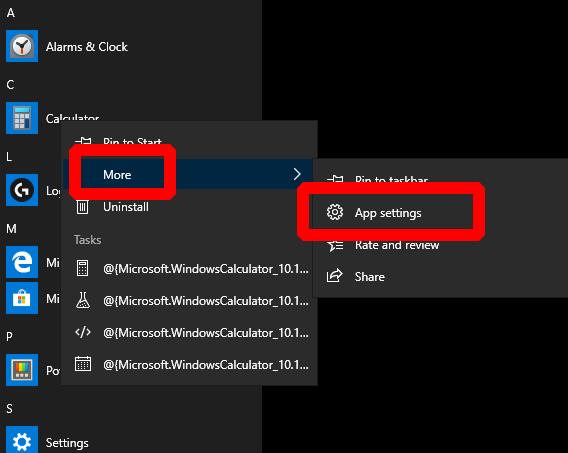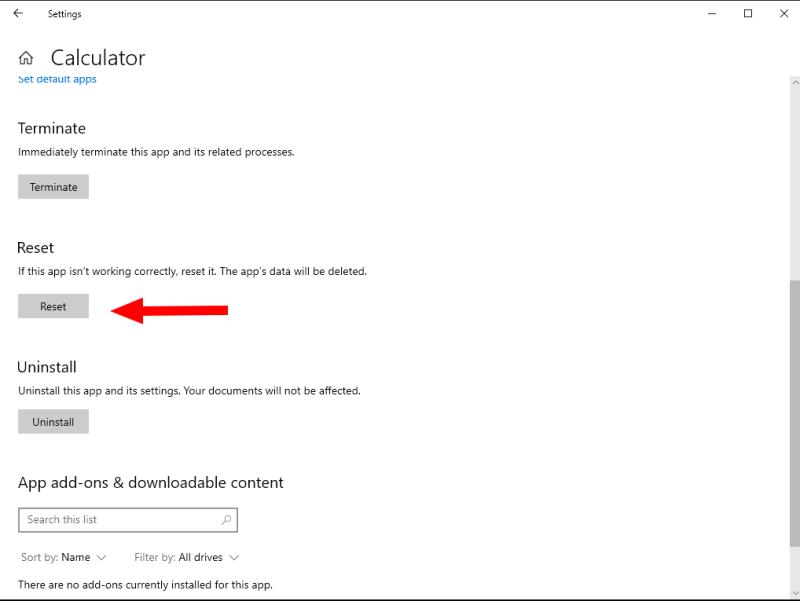Za resetiranje aplikacije u sustavu Windows 10:
Desnom tipkom miša kliknite aplikaciju u izborniku Start.
Odaberite Više > Postavke aplikacije s kontekstnog izbornika.
Pomaknite se prema dolje na stranici postavki aplikacije do gumba "Reset".
Kliknite "Reset" i potvrdite upit za potvrdu koji će se pojaviti.
Ponekad možete doći u situaciju da aplikacija ne radi ispravno ili je jednostavno želite vratiti u novo instalirano stanje. Srećom, Windows 10 ima ugrađenu opciju resetiranja koja znači da ne trebate ponovno instalirati aplikaciju.
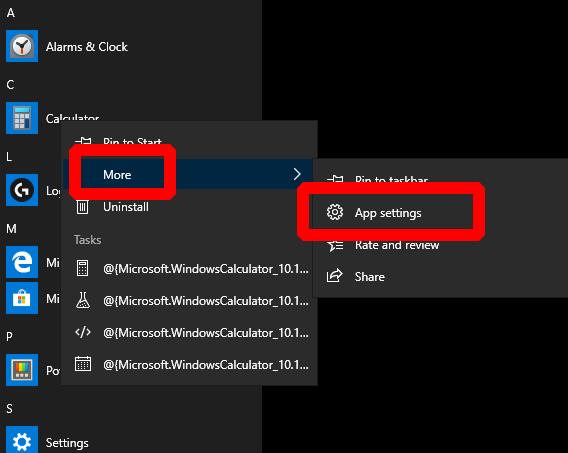
Najbrži način da to učinite je desnim klikom na problematičnu aplikaciju u izborniku Start. Kliknite "Više", a zatim "Postavke aplikacije" u kontekstnom izborniku koji se pojavi.
Stranica aplikacije unutar aplikacije Postavke omogućuje vam da pregledate njezine pojedinosti, prekinete sve pokrenute procese i promijenite osnovne pojedinosti o konfiguraciji. Pomaknite se prema dolje po stranici do naslova Reset.
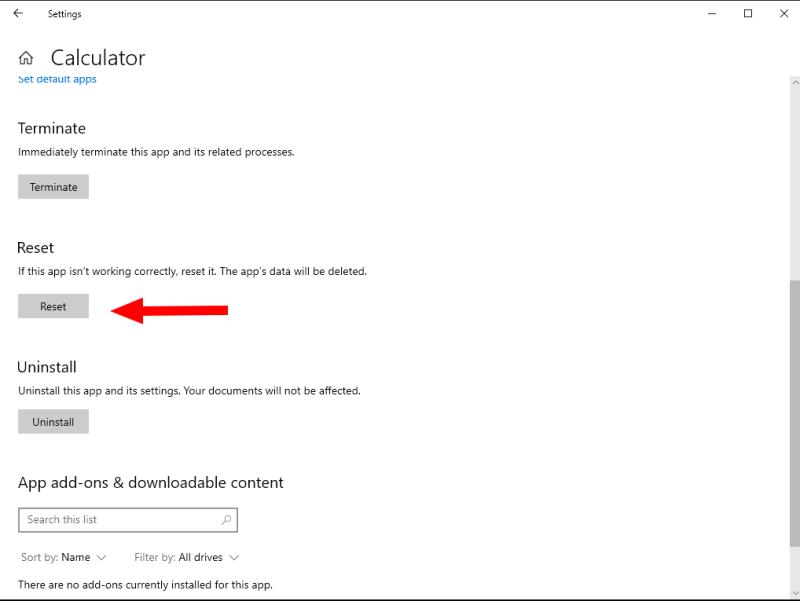
Kliknite gumb "Resetiraj" za brisanje svih podataka koje je aplikacija pohranila, kao da se ponovno instalira. Potvrdite upit za potvrdu da biste dovršili radnju. Riječ upozorenja - ovo će izbrisati sve podatke povezane s aplikacijom, kao što su vaše postavke i sav spremljen napredak (u slučaju igara). Iako neke aplikacije spremaju u oblak, trebali biste se pobrinuti da imate sigurnosnu kopiju svega važnog prije korištenja ove opcije.
S resetiranjem aplikacije pokrenite je s izbornika Start. Uz malo sreće, vaša bi aplikacija sada ponovno trebala raditi normalno. Morat ćete ga ponovno konfigurirati kao da je tek instaliran po prvi put.